The Beginning
演示机型:iPhone 7
系统版本:iOS 15.1
很多使用iPhone的朋友,用了一段时间之后,可能感觉手机冗余的东西有点多了,就想恢复出厂设置,那么,iPhone手机怎么恢复出厂设置呢,下面就介绍一下详细步骤:

1.打开【设置】。


2.找到【通用】。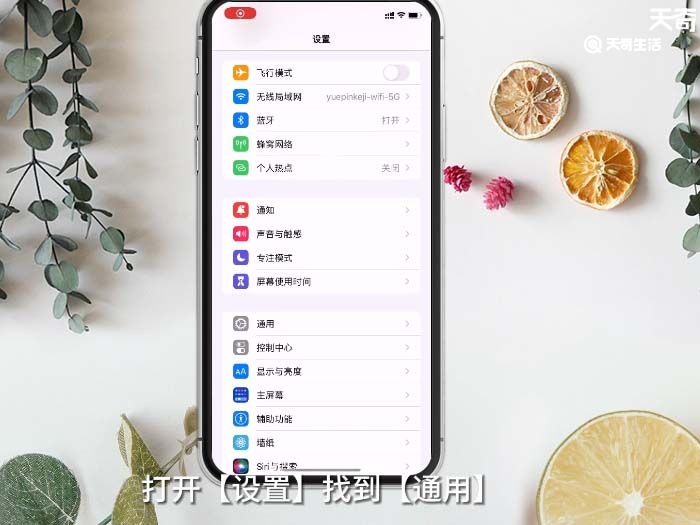
3.上滑找到【传输或还原iPhone】并打开。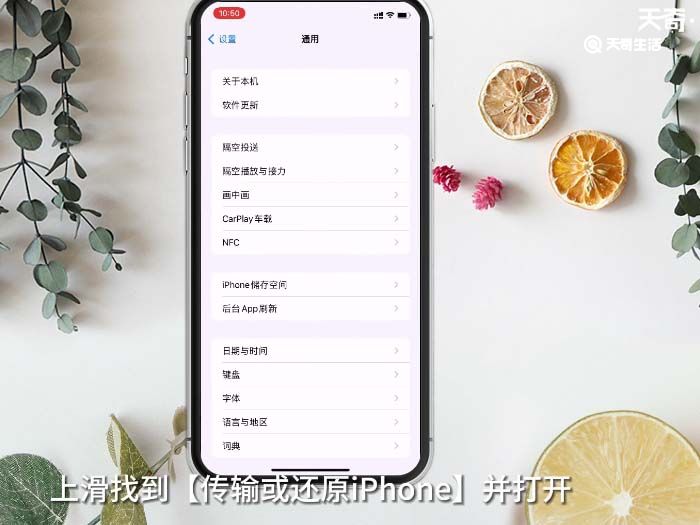

4.点击【抹掉所有内容和设置】。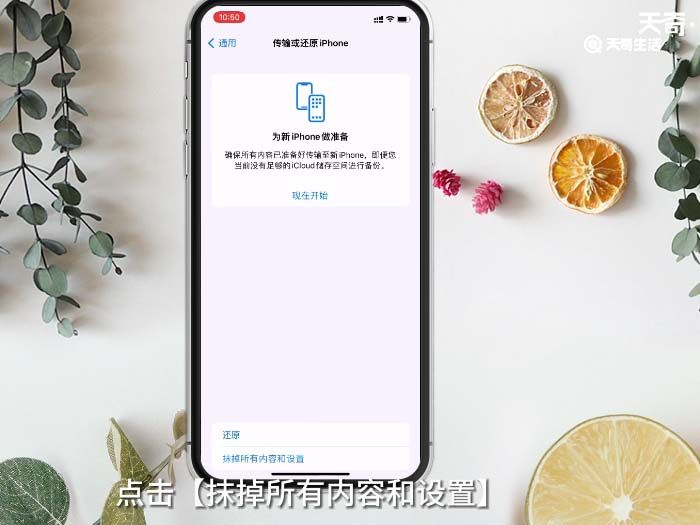
5.进入后点击【继续】,输入密码验证即可。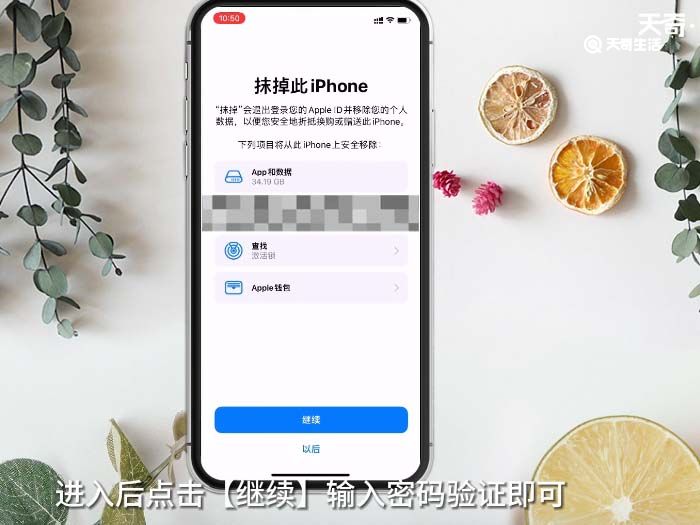
总结:打开【设置】,找到【通用】,上滑找到【传输或还原iPhone】,点击【抹掉所有内容和设置】,进入后点击【继续】,输入密码验证即可。
THE END





